Xử lý lỗi “upload file xml lỗi” hoặc “undefined” khi nộp tờ khai
Hướng dẫn xử lý khi gặp lỗi “upload file xml lỗi” hoặc “undefined” khi nộp tờ khai thuế qua mạng
CÁCH 1: HÃY THỬ TÍNH NĂNG "TRÌNH KÝ" TRONG THUẾ ĐIỆN TỬ
Đăng nhập vào thuedientu.gdt.gov.vn
Chọn "Khai thuế", chọn "Trình ký"
Sau đó "chọn tệp tờ khai" rồi ấn "Trình ký"
Cắm chữ ký số và và ấn "Ký và nộp tờ khai"
Bằng cách này 90% trường hợp lỗi được fix.
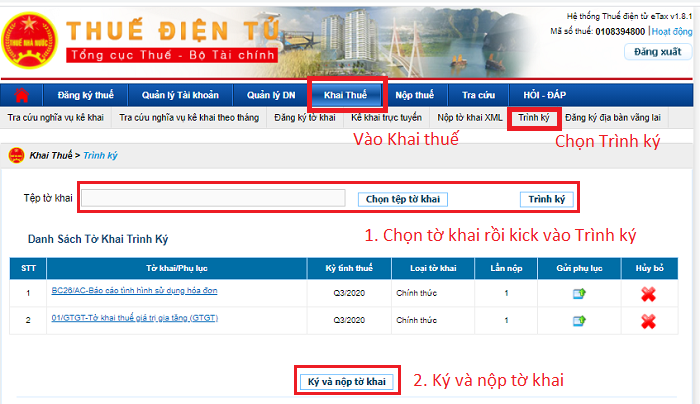
Nếu cách 1 không được, hãy thử cách 2
CÁCH 2: XOÁ DỮ LIỆU DUYỆT WEB, CÀI LẠI JAVA
1./ NNT nộp tờ khai trên trình duyệt Chrome khi gặp lỗi “upload file xml lỗi” hoặc “undefined”
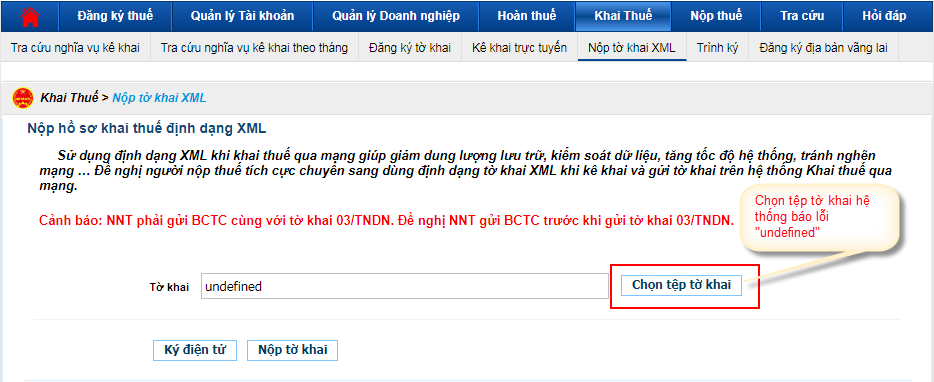
Hướng dẫn: NNT thực hiện xóa cache trình duyệt chrome hoặc gỡ phiên bản extension để cài phiên bản mới.
Trường hợp 1: NNT xóa cache trình duyệt chrome
Bước 1: Từ trình duyệt chrome chọn “Cài đặt”
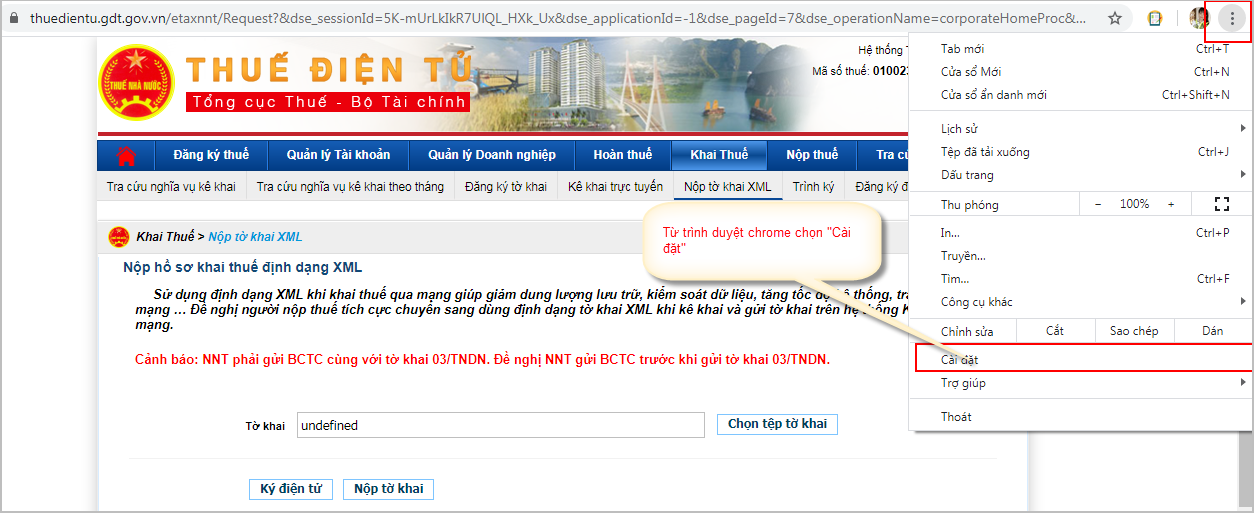
Bước 2: Chọn “Xóa dữ liệu duyệt web”
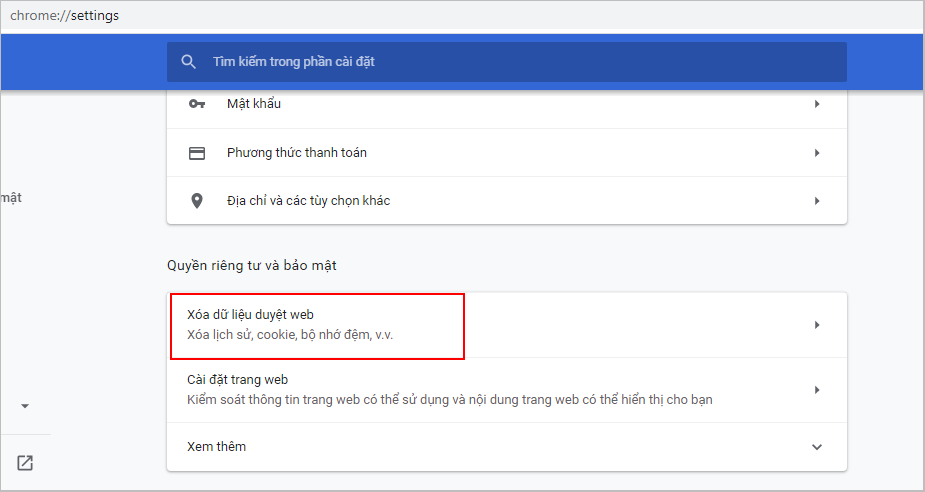
Bước 3: Thực hiện xóa dữ liệu duyệt web. Chọn mục Nâng cao sau xóa dữ liệu duyệt web theo các thao tác sau:
- Chọn thời gian “Từ trước đến nay”
- Tích chọn nội dung cần xóa: Lịch sử duyệt web, cookie và các dữ liệu trang web khác
- Chọn “Xóa dữ liệu
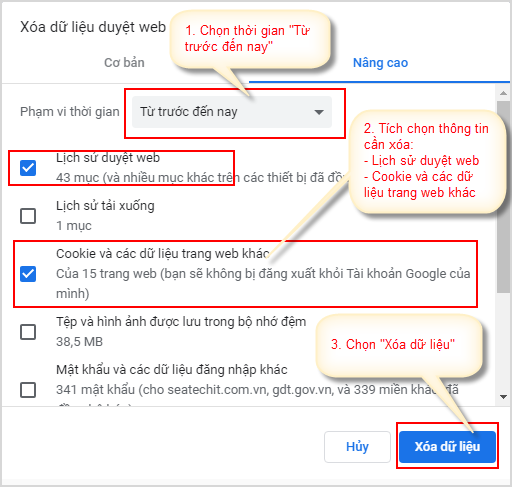
Trường hợp 2: Đối với 1 số máy tính sau khi thực hiện trường hợp 1 trình duyệt vẫn chưa tự động cập nhật được phiên bản extension mới. NNT thực hiện gỡ bản extension, tải phiên bản mới và cài đặt lại.
Bước 1: Gỡ phiên bản extension đang sử dụng.
- Vào control panel => Programs and Features
- Chọn eSigner Java để uninstall
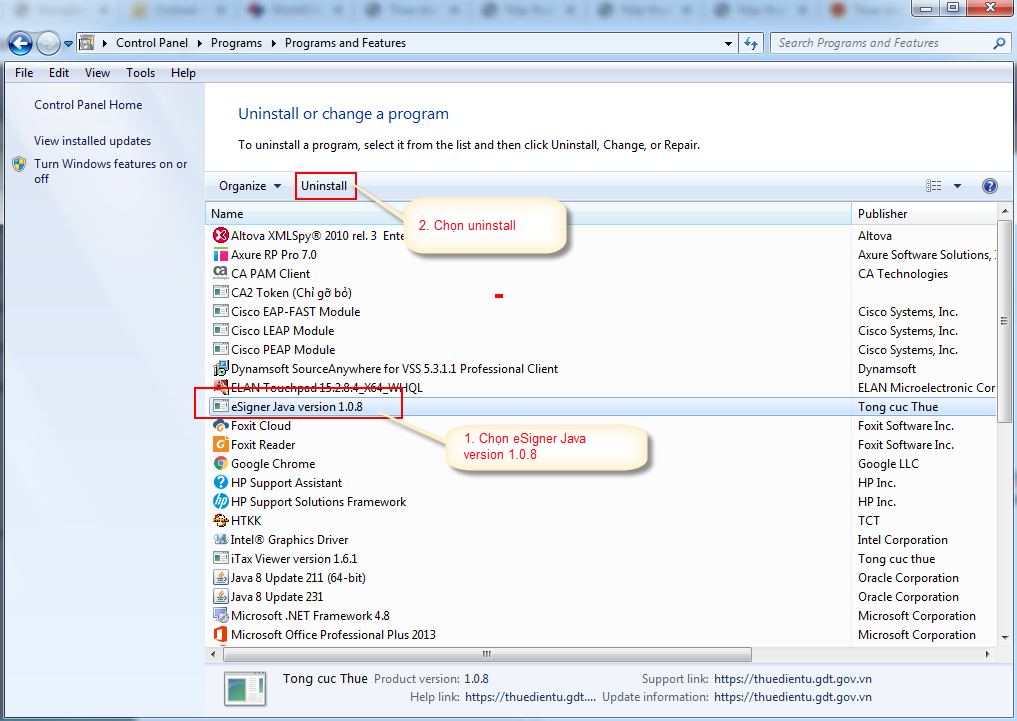
Lưu ý: NNT kiểm tra trong thư mục C:\Program Files (x86) đã được gỡ hoàn toàn phiên bản cũ chưa. Nếu chưa xóa NNT chọn thư mục eSigner Java và ấn nút “delete” trên bàn phím để xóa bỏ hoàn toàn phiên bản cũ.

Bước 2: Tải và cài đặt lại phiên bản extension
- NNT truy cập trang https://thuedientu.gdt.gov.vn/ trên trình duyệt Chrome, hệ thống hiển thị
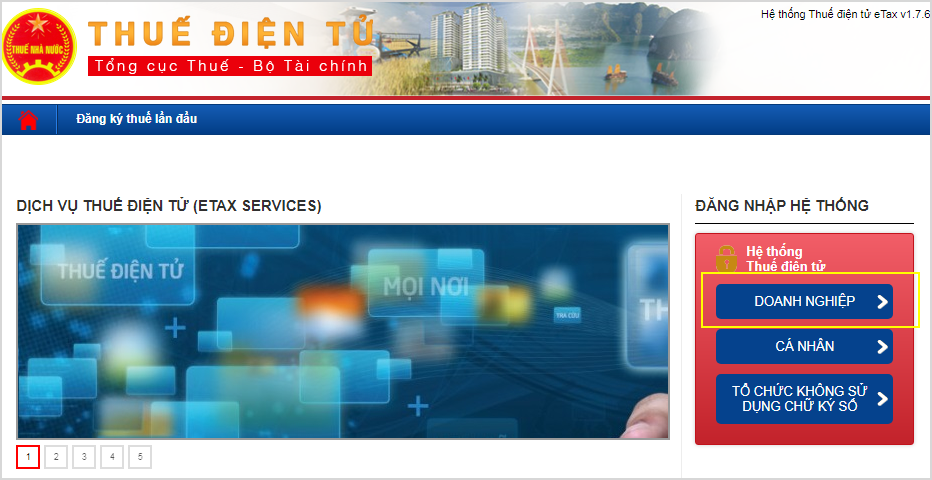
- NNT chọn “Doanh nghiệp”, chọn tiếp chức năng “Đăng ký”, hệ thống hiển thị màn hình hướng dẫn tải và cài đặt bộ cài extension.
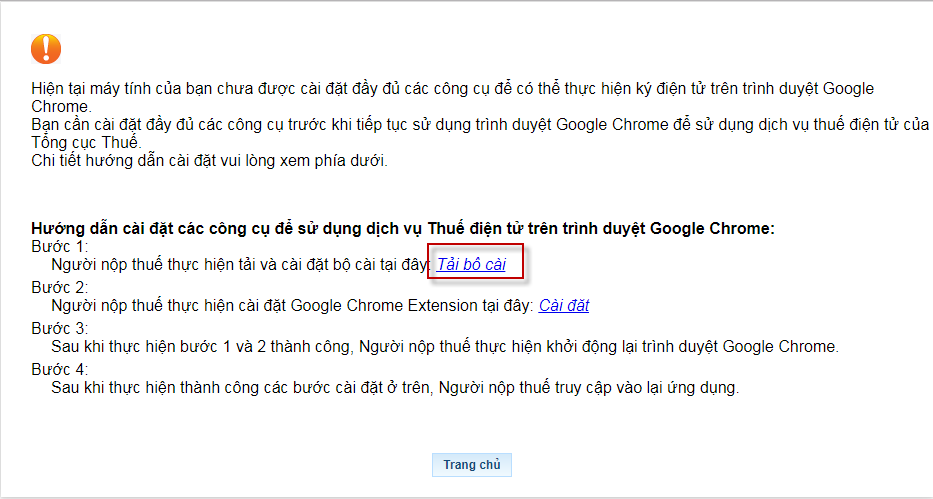
- NNT thực hiện tải bộ cài và cài đặt trên máy trạm.

- Sau khi cài đặt xong NNT chọn nút “cài đặt” tại bước 2 để cài đặt google chrome extension.

- Chọn nút “Thêm vào chrome”

- Chọn nút “Thêm tiện ích” đề hoàn thành
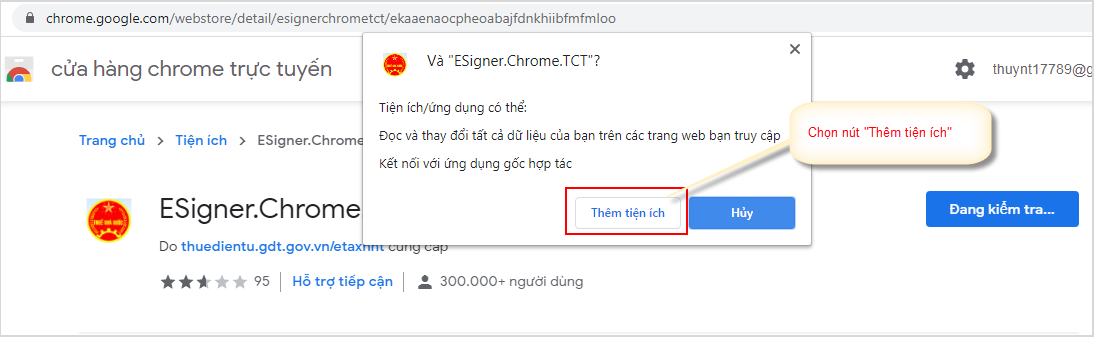
- NNT khởi động lại trình duyệt chrome truy cập lại trang https://thuedientu.gdt.gov.vn/ và đăng nhập ứng dụng.
Xem thêm bài viết tại: https://dailythuetrongdat.com/












